راهنمای کاربران سامانه رزرواسیون
مراحل رزرو اقامتگاه به شرح زیر میباشد:
۱- آدرس http://reserve.ut.ac.ir را در آدرس بار کامپیوتر خود وارد نموده و کلید Enter را فشار دهید .

۱- آدرس سامانهی رزرواسیون
۲- بعد از فشار دادن کلید Enter ، صفحه مربوط به سامانه رزرواسیون اقامتگاهها و امکانات دانشگاه باز میشود .
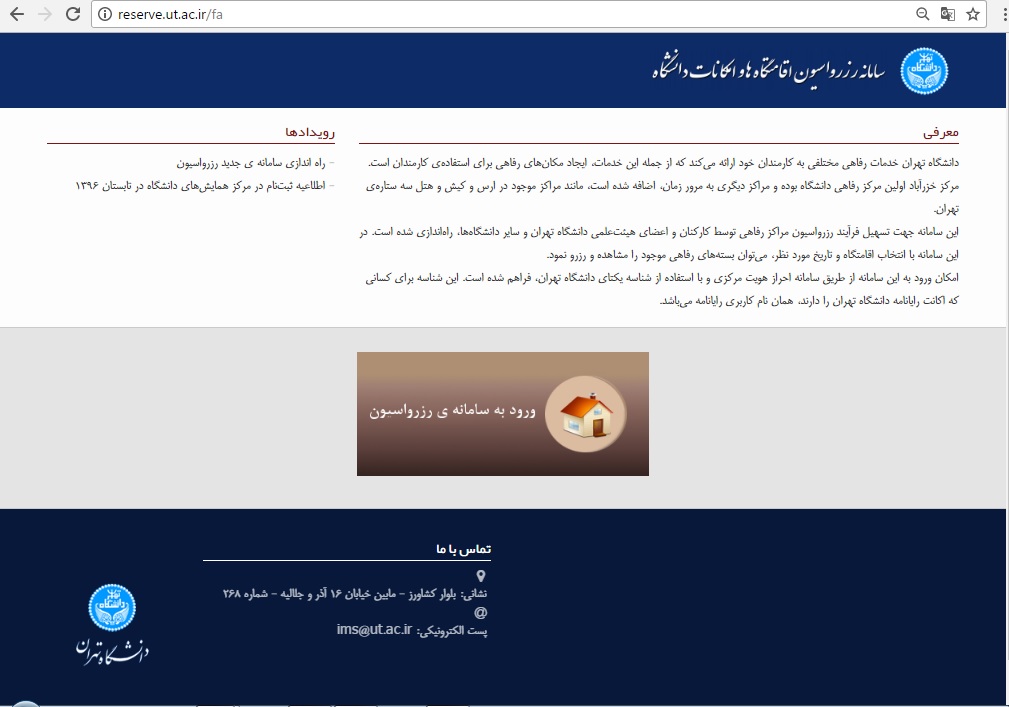
۲- صفحهی رزرواسیون اقامتگاههای دانشگاه
۳- برای ورود و دسترسی به زیر سامانهها بر روی لینک "ورود به سامانه رزرواسیون" کلیک نمایید.
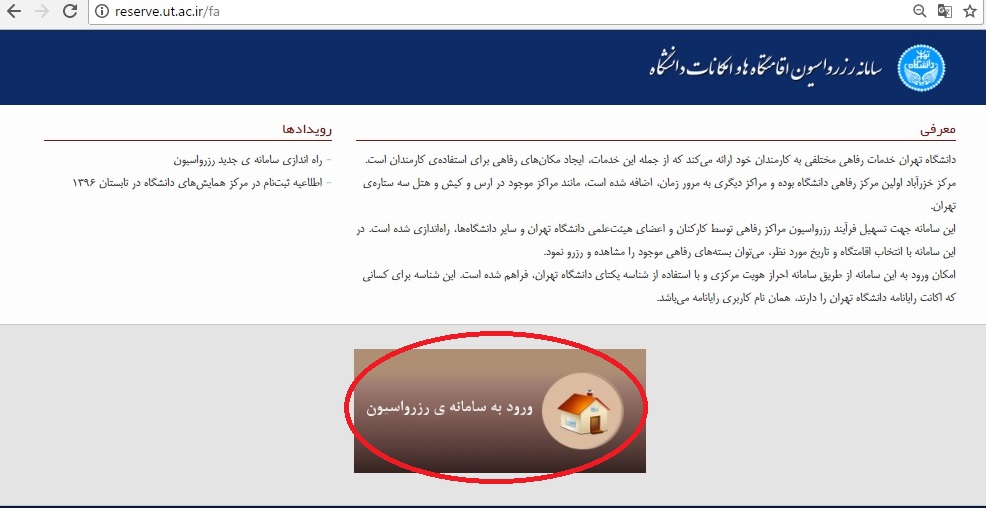
۳-و رود به صفحهی رزرواسیون
۴-و ارد صفحه احراز هویت دانشگاه میشوید که لازم است اطلاعات شناسه یکتا را وارد نمایید.
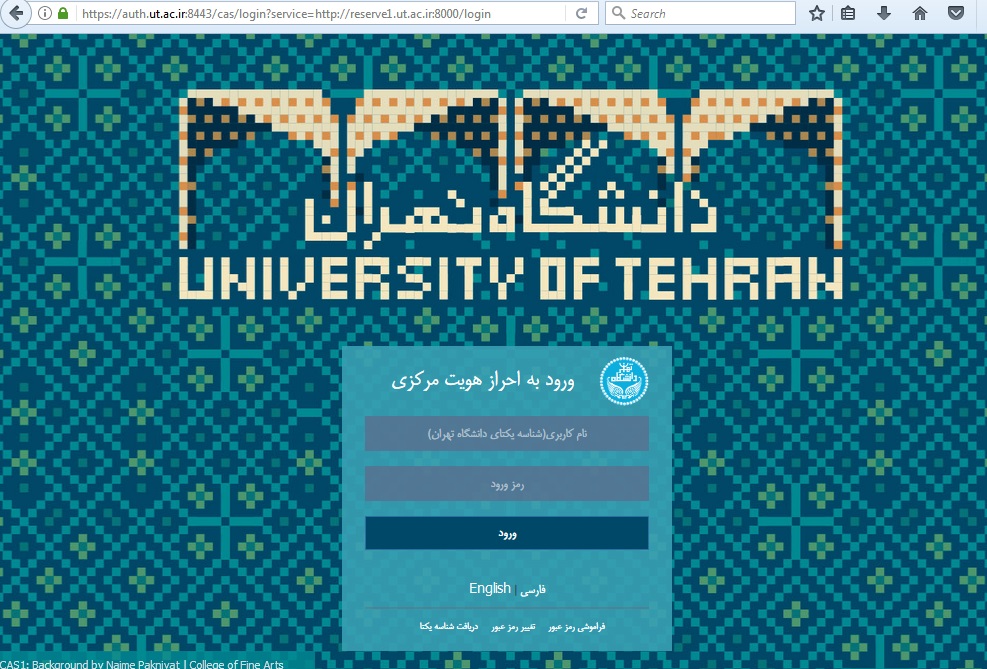
۴-و رود اطلاعات احراز هویت
۵- بدین ترتیب وارد صفحهای میشوید که در آن لیست اقامتگاهها نمایش داده میشود و امکان انتخاب اقامت گاه مورد نظر را دارید.
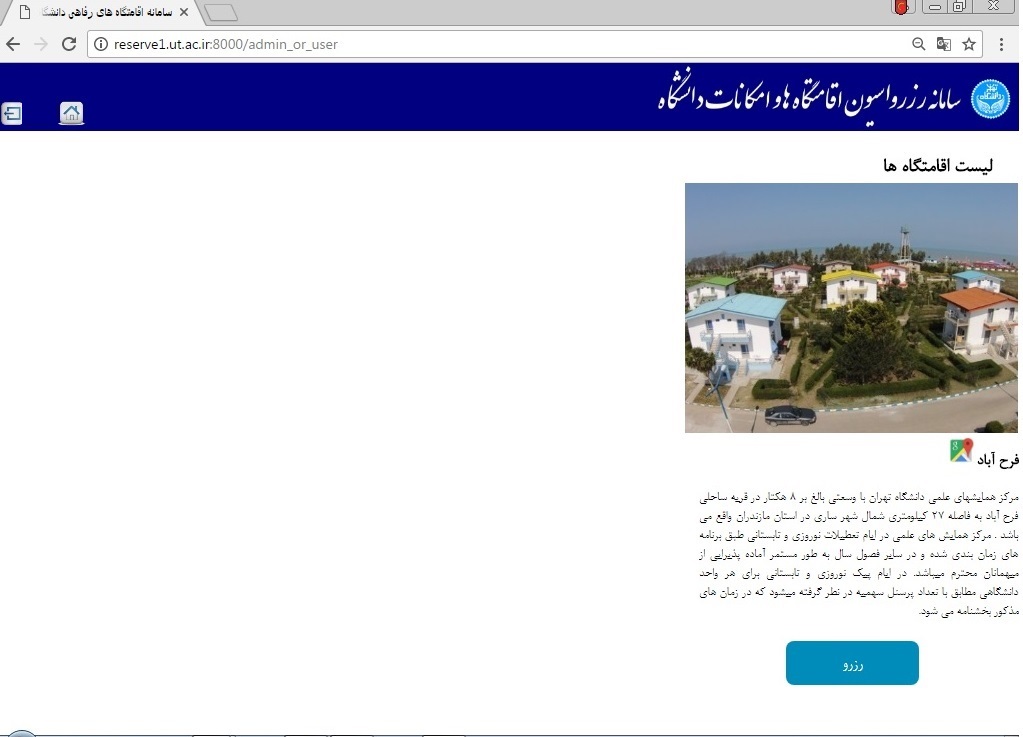
۵- لیست اقامتگاههای دانشگاه
۶- در اقامتگاه مورد نظر بر روی دکمه رزرو کلیک نمایید.
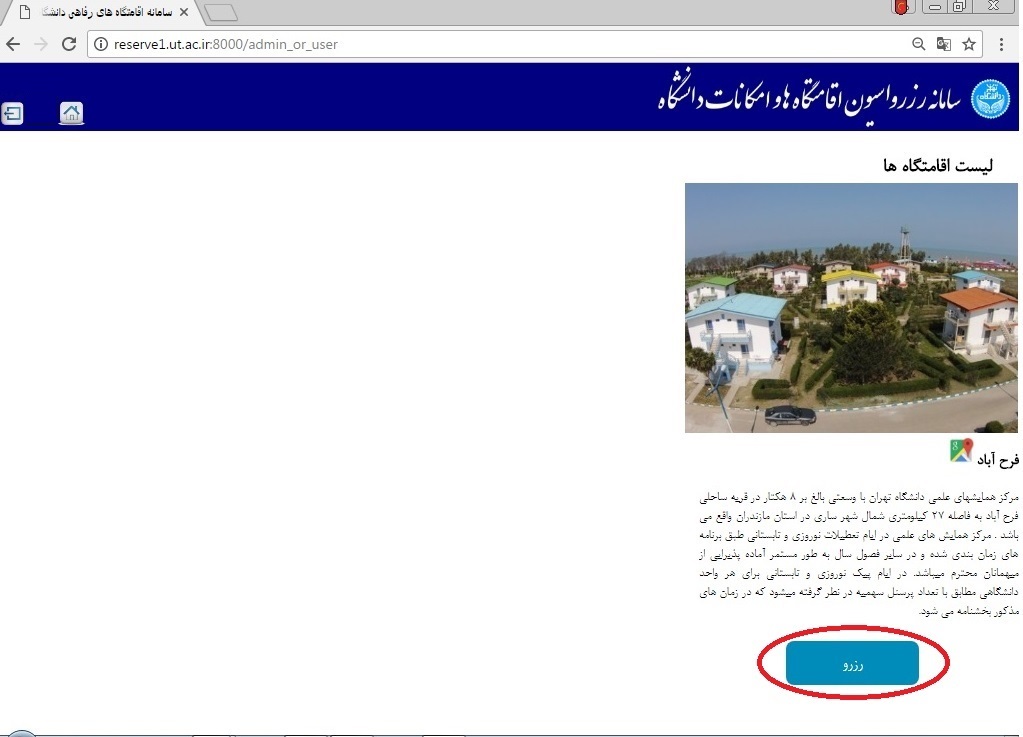
۶- انتخاب گزینهی رزرو اقامتگاه مورد نظر
۷- بدین ترتیب وارد صفحه رزرو اقامتگاه مورد نظر میشوید که در آن اطلاعاتی در مورد اقامتگاه و همچنین امکان رزرو نمایش داده میشود.
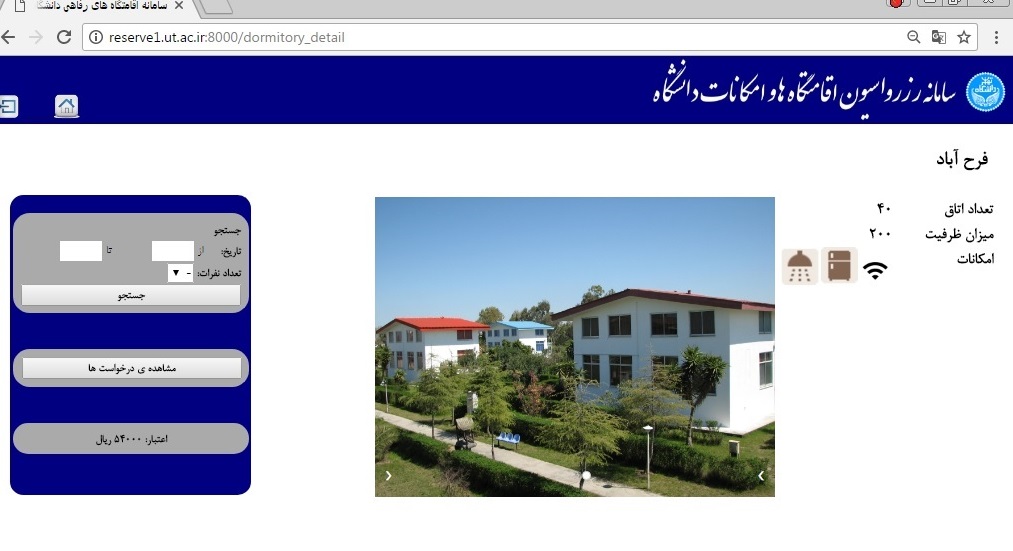
۷- نمایش اطلاعات مربوط به اقامتگاه
۸- در صفحه مذکور در قسمت جستجو میتوانید تاریخ مورد نظر و تعداد نفرات را انتخاب کرده و دکمه جستجو را کلیک نمایید.
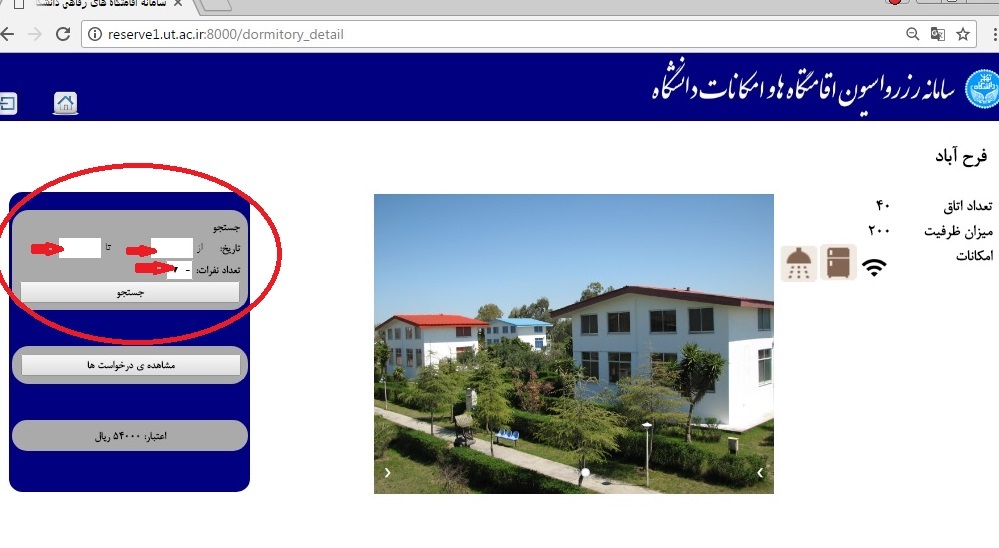
۸- جستجوی اقامتگاه براساس تاریخ و نفرات
۹- بدین ترتیب وارد صفحهای میشوید که دورههای موجود منطبق بر بازه تاریخی مورد نظر شما و تعداد نفرات درخواستی را نمایش میدهد.
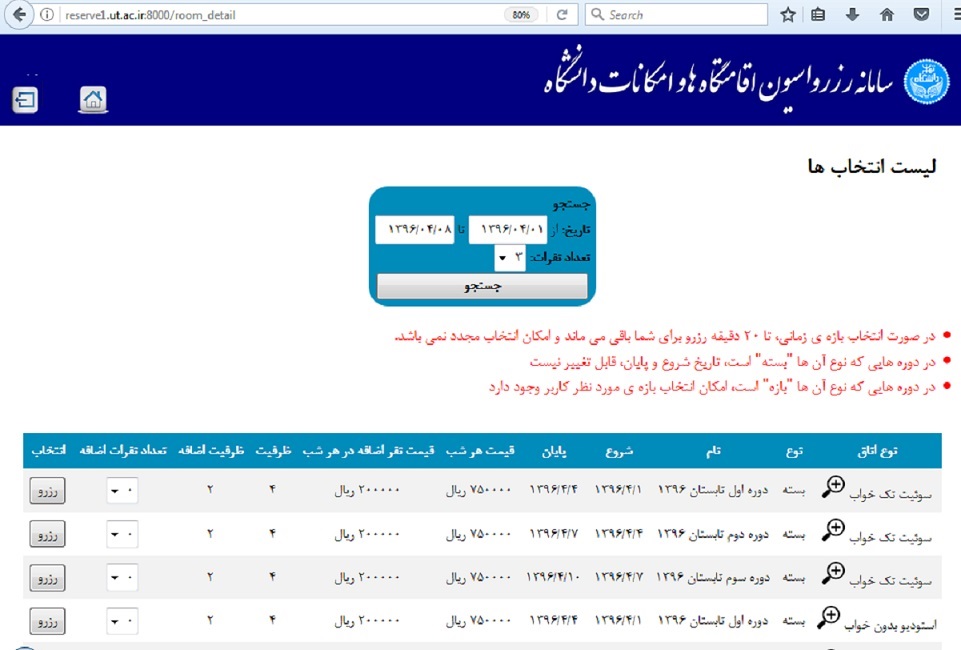
۹- نمایش نوع اتاقها و بازهی زمانی و قیمت و ظرفیت آنها
۱۰- برای انتخاب دوره مورد نظر در لیست دورهها در سطر دوره مذکور دکمه رزرو را کلیک نمایید.
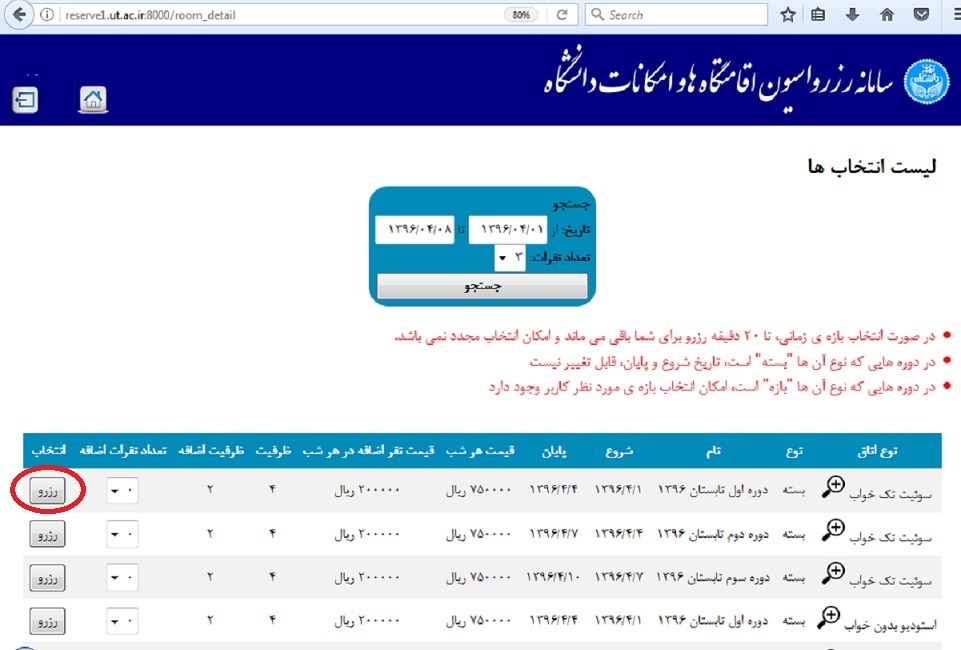
۱۰- رزرو اتاق مورد نظر
۱۱- بدین ترتیب وارد صفحهای میشوید که در بالای آن مشخصات رزرو دوره مورد نظر شما را نمایش میدهد، ابتدا تیک نکته مورد توجه در ارتباط با نحوه لغو یک رزرو و مبلغ پرداختی آن را انتخاب نمائید، پس از آن دکمه پرداخت در پایین صفحه فعال میگردد
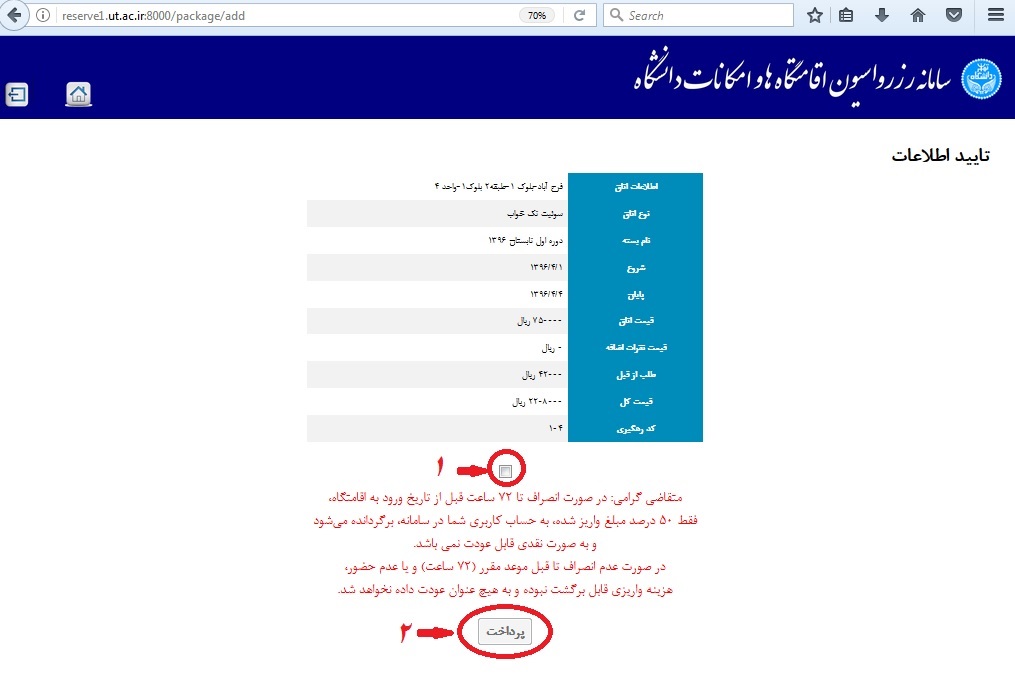
۱۱- تأیید و پرداخت
۱۲- با زدن دکمه پرداخت وارد صفحه پرداخت بانک میشوید که در قسمت بالای صفحه اطلاعات خرید شما نمایش داده میشود، در قسمت پایین اطلاعات بانکی جهت پرداخت اینترنتی را تکمیل نموده و بر روی دکمه پرداخت کلیک کرده و پرداخت خود را تایید نمایید.
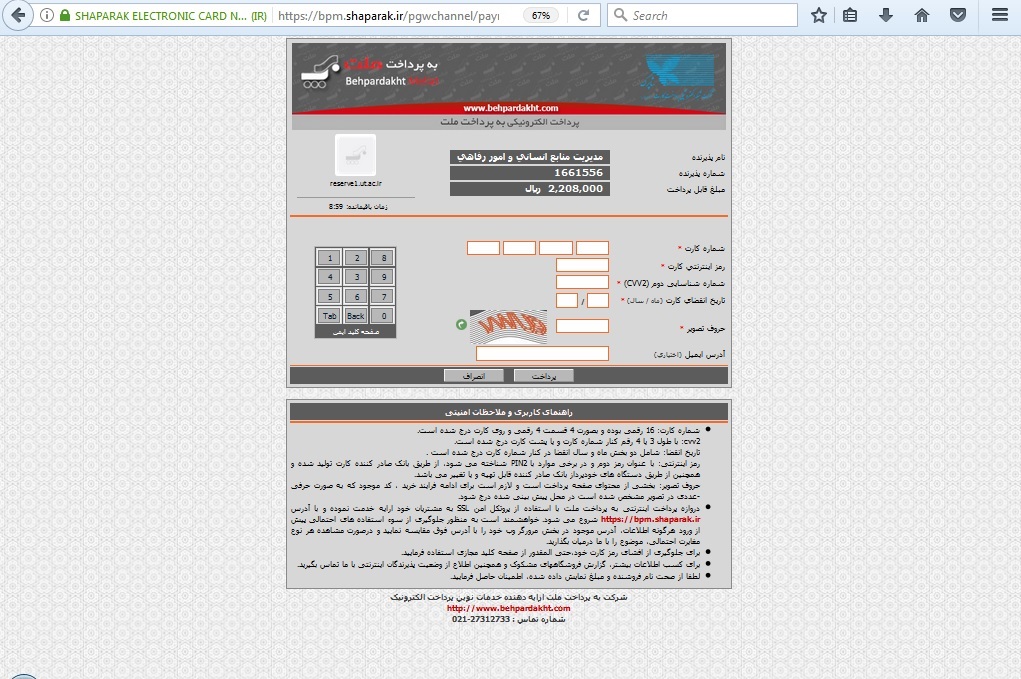
۱۲- صفحهی پرداخت بانک
۱۳-پ س از تأیید پرداخت رسید رزرو اقامتگاه برای شما نمایش داده میشود که با استفاده از دکمه چاپ میتوانید فایل pdf رسید خود را ذخیره و پرینت نمائید.

۱۳- رسید رزرو اقامتگاه
۱۴- برای مشاهده درخواستهای رزرو شده و لغو رزروها در صفحه رزرو اقامتگاه از گزینه " مشاهده و لغو درخواستها " استفاده نمایید.
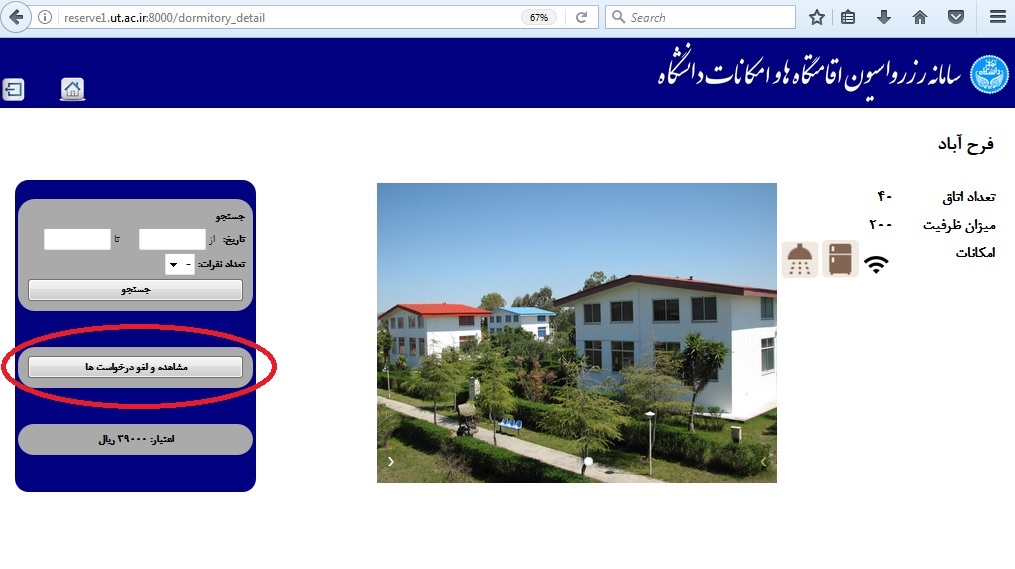
۱۴- گزینهی مشاهده و لغو درخواست رزرو اقامتگاه
۱۵- با انتخاب دکمه مذکور لیست دورههای رزرو شده نمایش داده میشود، با استفاده از دکمه چاپ میتوانید رسید رزرو خود را ذخیره و پرینت نمائید، با استفاده از دکمه لغو نیز میتوانید دوره مربوطه را لغو نمائید و مطابق قوانین سامانه چنانچه ۷۲ ساعت قبل از تاریخ شروع دوره باشد ۵۰% مبلغ خرید به اعتبار شما اضافه میگردد.

۱۵- نمایش لیست دورههای رزرو شده
۱۶- میزان اعتبار خود را میتوانید در صفحه رزرو اقامتگاه مشاهده نمایید.
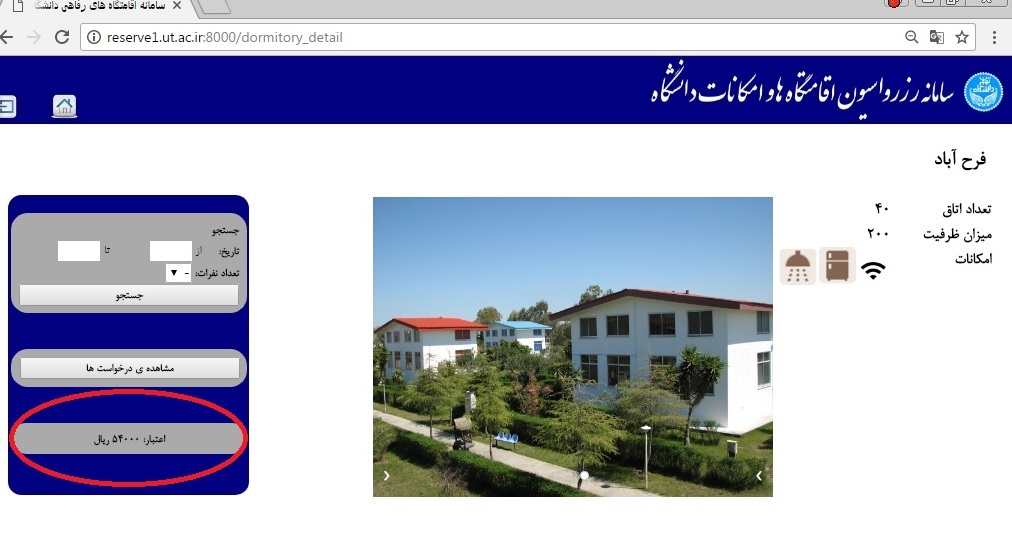
۱۶- نمایش میزان اعتبار


